Samsung P2070: Поиск и устранение неисправностей
Поиск и устранение неисправностей: Samsung P2070
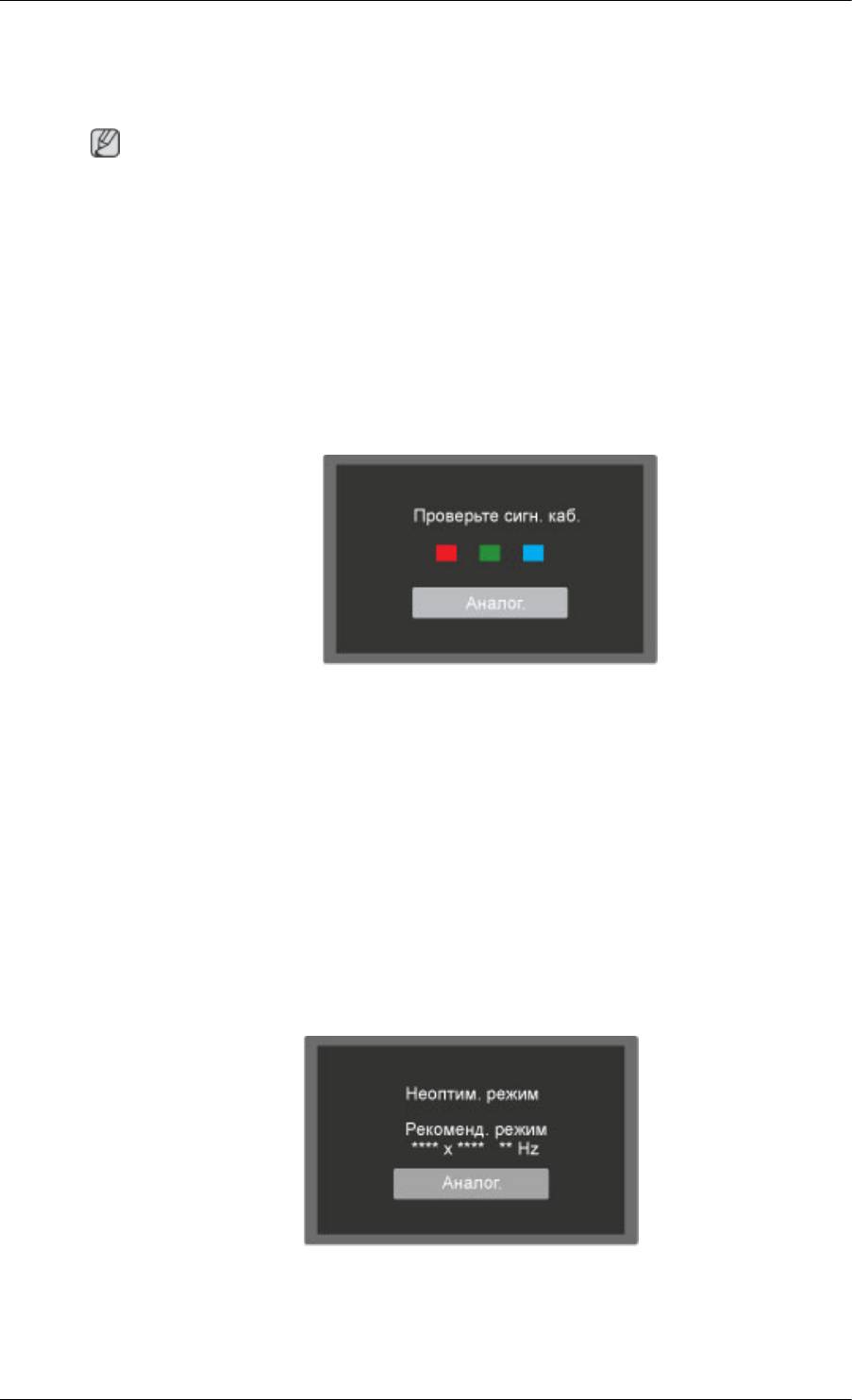
Поиск и устранение неисправностей
Проверка с помощью функции самотестирования-- P2070, P2070G --
Примечание
Монитор обеспечивает функцию самотестирования, которая позволяет проверить,
правильно ли функционирует монитор.
Проверка с помощью функции самотестирования
1. Выключите компьютер и монитор.
2. Отключите видеокабель от гнезда, расположенного на задней панели компьютера.
3. Включите монитор.
Если монитор работает правильно, отобразится окно, как изображено на рисунке
ниже.
Это окно появляется при нормальной работе, если видеокабель оказывается
разъединенным или поврежденным.
4. Выключите монитор и заново подсоедините видеокабель; затем включите
компьютер и монитор.
Если после выполнения предыдущей процедуры экран монитора остается пустым,
проверьте видеоконтроллер и систему компьютера; монитор функционирует
правильно.
Предупреждающие сообщения
Если возникает проблема с входным сигналом, на экране отображается сообщение
или отображается пустой экран, хотя индикатор питания все еще горит. Сообщение
может указывать на недопустимый графический режим монитора или на
необходимость проверки сигнального кабеля.
Среда
Местоположение монитора может оказывать влияние на качество и другие
характеристики монитора.
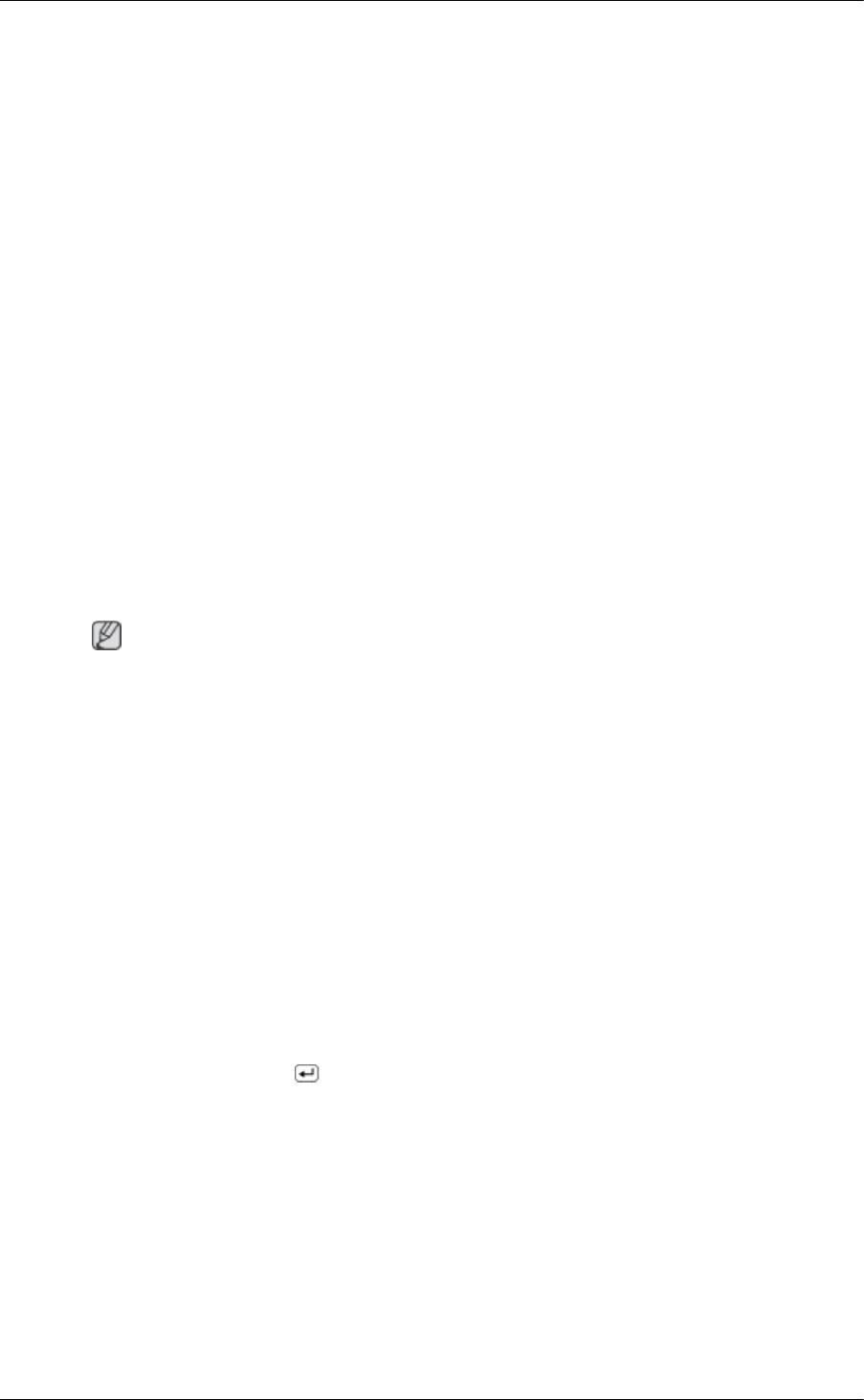
Поиск и устранение
неисправностей
При наличии рядом с монитором низкочастотных громкоговорителей, например
сабвуферов, отключите и переместите вуфер в другую комнату.
Уберите все электронные приборы, такие как радиоприемники, вентиляторы, часы и
телефоны, которые находятся на расстоянии менее одного метра от монитора.
Полезные советы
Монитор воспроизводит визуальные сигналы, получаемые с компьютера. Поэтому в
случае возникновения неисправности компьютера или видеокарты изображение на
экране может исчезнуть, могут появиться помехи, искажения цветов, сообщение о
неподдерживаемом видеорежиме и т.д. В этом случае сначала выясните причину
проблемы, а затем обратитесь в сервисный центр или к продавцу.
Оценка рабочих условий монитора
Если изображение не отображается на экране или появляется сообщение "Неоптим.
режим", "Рекоменд. режим 1600 x 900 60 Hz", отсоедините кабель от компьютера, пока
включен монитор.
Если на экране появляется сообщение или отображается белый экран, это означает,
что монитор работает.
В этом случае проверьте компьютер на наличие неисправности.
Контрольный список
Примечание
Прежде чем обратиться за помощью, просмотрите информацию в этом разделе, чтобы
попробовать устранить неполадку самостоятельно. Если все же потребуется помощь,
позвоните по телефону, номер которого указан в разделе информации или обратитесь
к продавцу.
Изображения на экране отсутствуют. Не удается включить монитор.
Q: Правильно ли подключен кабель питания?
A: Проверьте подключение кабеля питания и подачу электропитания.
Q: Отображается ли на экране сообщение "Проверьте сигн. каб."?
A: Проверьте соединение сигнального кабеля.
(Подключение с использованием кабеля DVI)
Нажмите кнопку " ", чтобы монитор повторно выбрал источник сигнала.
Q: Если питание включено, перезагрузите компьютер, чтобы отобразился исходный
экран (экран входа в систему); он должен отобразиться.
A: При отображении исходного экрана (экран входа в систему) загрузите компьютер
в соответствующем режиме (безопасный режим для Windows ME/XP/2000), а
затем измените частоту видеокарты.
(См. раздел Предустановленные режимы синхронизации)
Если исходный экран (экран входа в систему) не появляется, обратитесь в
сервисный центр или к продавцу.
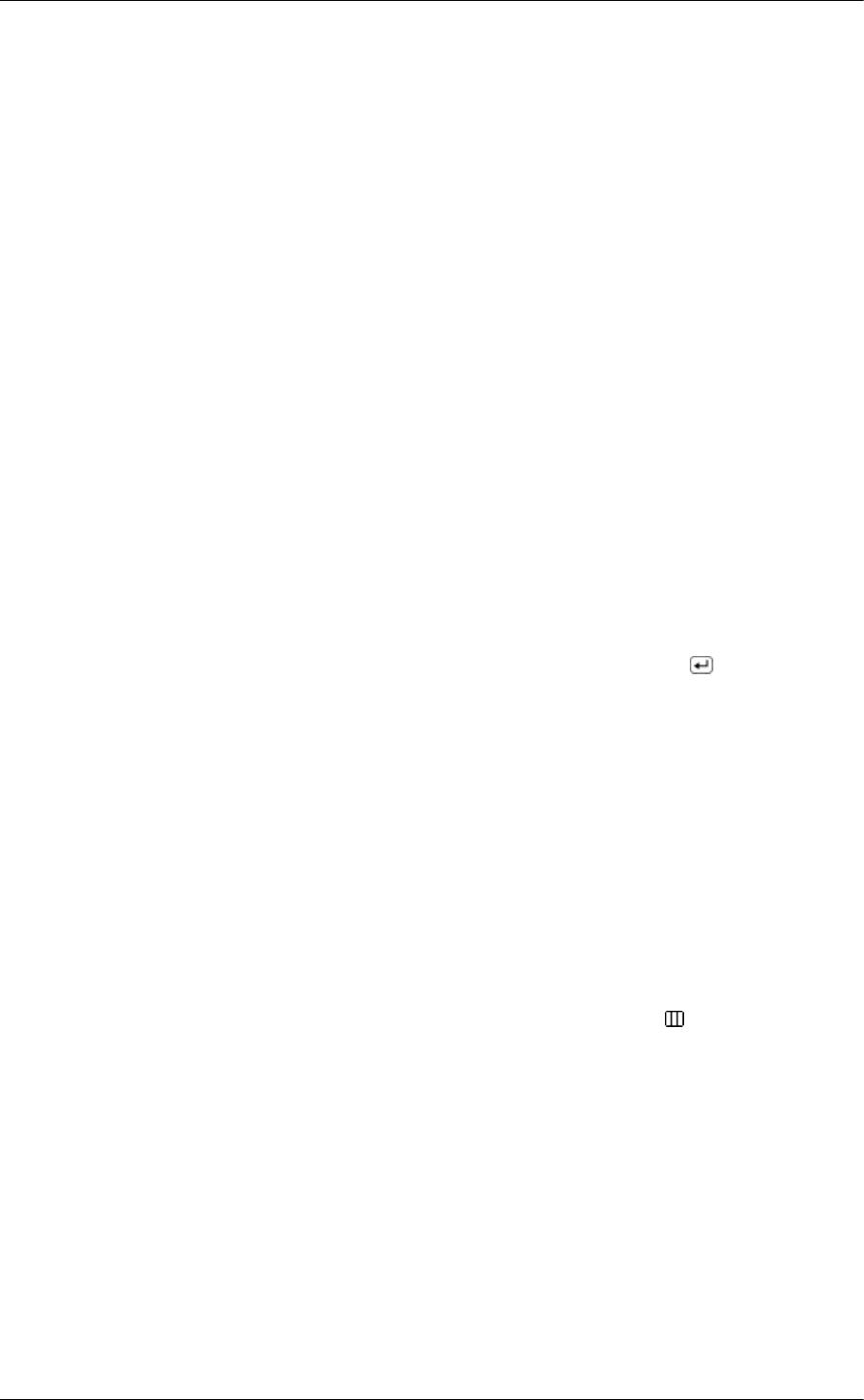
Поиск и устранение
неисправностей
Q: Отображается ли на экране сообщение "Неоптим. режим", "Рекоменд. режим
1600 x 900 60 Hz"?
A: Это сообщение отображается, когда сигнал видеокарты превышает
максимальное разрешение и частоту, которую монитор может обработать
правильно.
A: Отрегулируйте максимальное разрешение и частоту, которую монитор может
обработать правильно.
A: Если разрешение изображения превышает SXGA или частота обновления
превышает 75 Hz, отобразится сообщение "Неоптим. режим", "Рекоменд.
режим 1600 x 900 60 Hz". Если частота обновления превышает 85 Hz, дисплей
будет работать надлежащим образом, но появится сообщение "Неоптим.
режим", "Рекоменд. режим 1600 x 900 60 Hz", которое будет отображаться в
течение одной минуты, а затем исчезнет.
В течение этой минуты необходимо выбрать рекомендованный режим.
(При перезагрузке системы это сообщение отобразится снова).
Q: Отсутствует изображение на экране. Мигает ли индикатор питания на мониторе
с интервалом в 1 секунду?
A: Монитор работает в режиме энергосбережения.
A: Нажмите любую клавишу на клавиатуре для включения монитора и
восстановления изображения на экране.
A:
Если изображение по-прежнему отсутствует, нажмите кнопку '
'. Затем нажмите
на клавиатуре любую клавишу еще раз для включения монитора и
восстановления изображения на экране.
Q: Подключение с использованием кабеля DVI?
A: Изображение на мониторе может отсутствовать, если ОС будет загружена до того
как кабель DVI будет подключен, или кабель DVI будет отключен и подключен
снова во время работы ОС, т.к. большинство видеокарт в таком случае не
возобновляют передачу сигнала. Подключите кабель DVI и перезагрузите
компьютер.
Не отображается экранное меню.
Q: Выполнена ли блокировка экранного меню во избежание изменений?
A: Разблокируйте экранное меню, нажимая на кнопку [MENU / ] в течение не менее
5 секунд.
Искажение цветов или черно-белое изображение.
Q: Отображается ли на экране только один цвет, как будто вы смотрите на него через
целлофановый пакет?
A: Проверьте соединение сигнального кабеля.
A: Убедитесь в том, что видеокарта полностью вставлена в соответствующий слот.
Q: Становятся ли цвета на экране странными после запуска программы или
вследствие зависания при переключении приложений?
A: Перезагрузите компьютер.
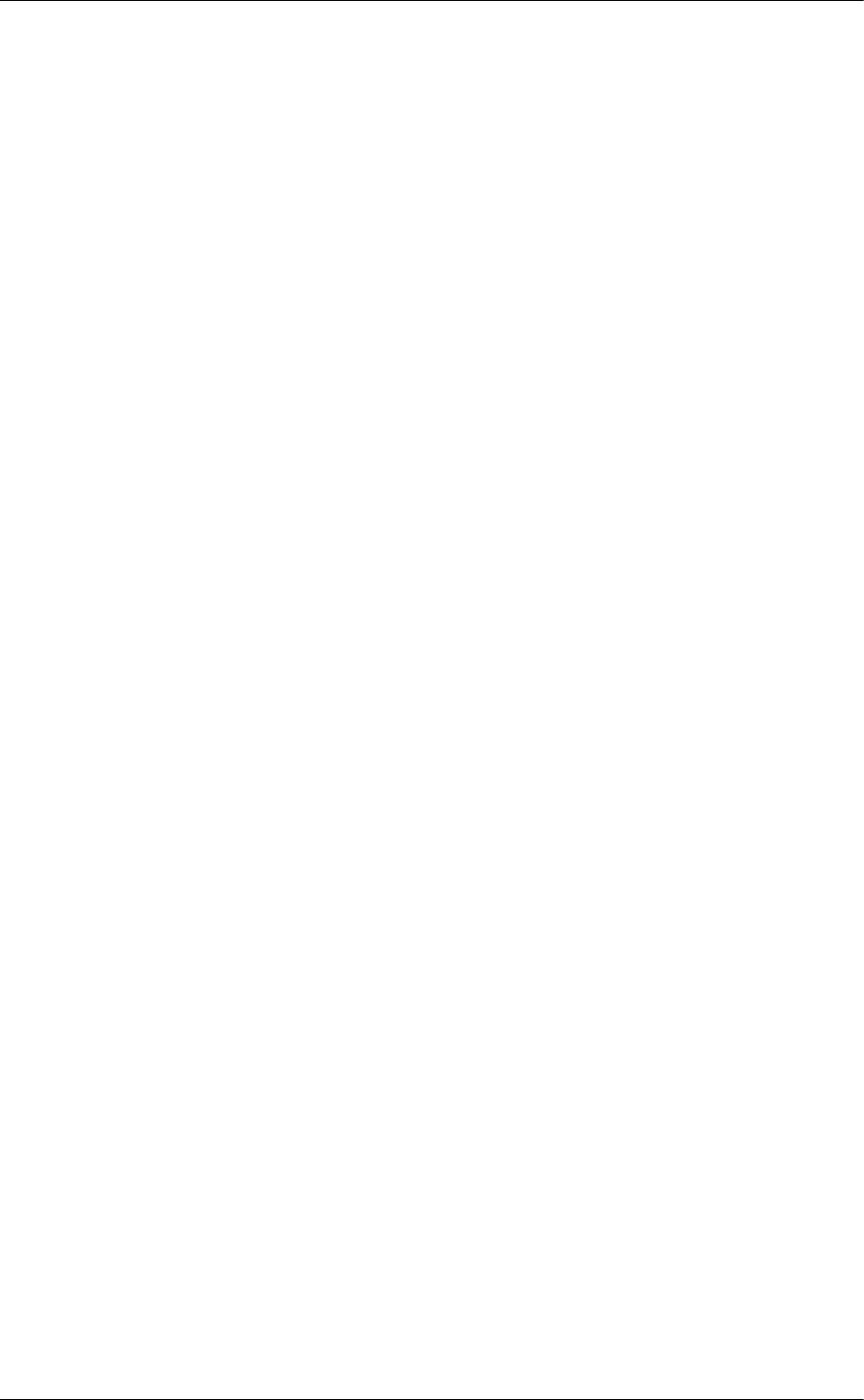
Поиск и устранение
неисправностей
Q: Правильно ли установлена видеокарта?
A: Установите видеокарту, используя руководство для видеокарты.
Внезапно изображение на экране стало нестабильным.
Q: Заменена ли видеокарта или драйвер?
A: Отрегулируйте положение изображения на экране и его размер с помощью
экранного меню.
Q: Выполнена ли настройка разрешения и частоты монитора?
A: Отрегулируйте разрешение и частоту на видеокарте.
(См. раздел Предустановленные режимы синхронизации).
Q: Изображение на экране может быть нестабильным из-за несовпадения частоты
сигналов видеокарты. Настройте положение в соответствии с индикацией.
Потеря фокуса и невозможность отрегулировать экран.
Q: Выполнена ли настройка разрешения и частоты монитора?
A: Отрегулируйте разрешение и частоту видеокарты.
(См. раздел Предустановленные режимы синхронизации).
Индикатор мигает, но изображения на экране отсутствуют.
Q: В меню синхронизации изображения проверьте, правильно ли настроена
частота?
A: Правильно отрегулируйте частоту в соответствии с руководством для видеокарты
и разделом Предустановленные режимы синхронизации.
(Максимальная частота для каждого разрешения может отличаться у разных
мониторов).
На экране отображается только 16 цветов. Цвета экрана изменились после
замены видеокарты.
Q: Правильно ли настроены цвета для Windows?
A:
Windows XP :
Установите разрешение в окне "Control Panel" (Панель управления) → "Appear-
ance and Themes" (Оформление и темы) → "Display" (Экран) → "Set-
tings" (Параметры).
A: Windows ME/2000 :
Установите разрешение в окне "Control Panel" (Панель управления) → "Dis-
play" (Экран) → "Settings" (Параметры).
Q: Правильно ли установлена видеокарта?
A: Установите видеокарту, используя руководство для видеокарты.
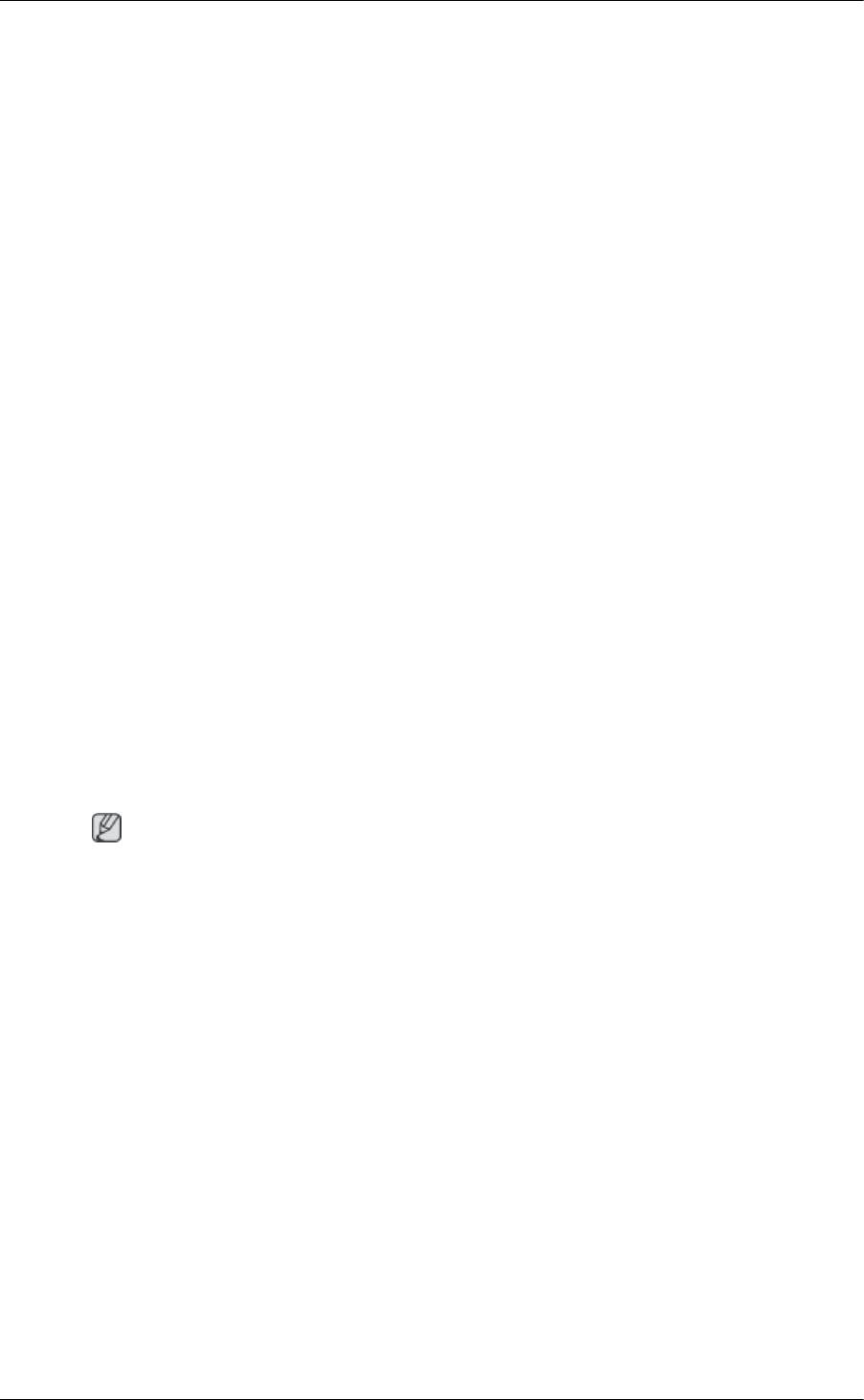
Поиск и устранение
неисправностей
Появилось сообщение "Неизвестный монитор, обнаружен монитор Plug &
Play (VESA DDC)".
Q: Установлен ли драйвер монитора?
A: Установите драйвер монитора, используя инструкциями по инсталлированию
драйвера.
Q: См. руководство к видеокарте, чтобы узнать, поддерживается ли функция Plug &
Play (VESA DDC).
A: Установите драйвер монитора, используя инструкциями по инсталлированию
драйвера.
При наличии неисправности монитора, проверьте следующие элементы.
Проверьте правильность подсоединения кабеля питания и видеокабелей к
компьютеру.
Проверьте, не издает ли компьютер более трех звуковых сигналов при загрузке.
( Если издает, необходимо обслуживание материнской платы компьютера.)
Если была установлена новая видеокарта или в случае сборки компьютера проверьте,
установлен ли видеоадаптер (драйвер) драйвер монитора.
Убедитесь, что значение частоты сканирования видеоэкрана 56 Hz - 75 Hz.
(Не превышайте значения 75 Hz при установке максимального разрешения.)
При возникновении проблем с установкой драйвера адаптера (видео), загрузите
компьютер в безопасном режиме, удалите адаптер дисплея в окне "Control Pan-
el" (Панель управления) → "System"(Система) → "Device Administrator" (Администратор
устройств) и перезагрузите компьютер, чтобы переустановить драйвер адаптера
(видео).
Примечание
При повторном возникновении проблем, обратитесь в авторизованный сервисный
центр.
Вопросы и ответы
Q: Как изменить частоту?
A: Частоту можно изменить с помощью повторной настройки видеокарты.
A: Следует отметить, что поддержка видеокарты может различаться в зависимости
от версии используемого драйвера. (Для получения подробной информации см.
руководства к компьютеру или видеокарте).
Q: Как настроить разрешение?
A:
Windows XP:
Установите
разрешение в окне "Control Panel" (Панель управления) → "Appear-
ance and Themes" (Оформление и темы) → "Display" (Экран) → "Set-
tings" (Параметры).
A: Windows ME/2000:

Поиск и устранение
неисправностей
Установите разрешение в окне "Control Panel" (Панель управления) → "Dis-
play" (Экран) → "Settings" (Параметры).
* Для получения подробной информации свяжитесь с производителем
видеокарты.
Q: Как включить функцию энергосбережения?
A: Windows XP:
Установите разрешение в окне "Control Panel" (Панель управления) → "Appear-
ance and Themes" (Оформление и темы) → "Display" (Экран) → "Screen Sav-
er" (Экранная заставка).
Установите функцию в программе настройки BIOS-SETUP на компьютере (см.
руководство к Windows/компьютеру).
A: Windows ME/2000:
Установите разрешение в окне "Control Panel" (Панель управления) → "Dis-
play" (Экран) → "Screen Saver" (Экранная заставка).
Установите функцию в программе настройки BIOS-SETUP на компьютере (см.
руководство к Windows/компьютеру).
Q: Как очистить внешний корпус/панель LCD?
A: Отключите кабель питания, а затем очистите монитор мягкой тканью, используя
раствор чистящего средства или простую воду.
Не царапайте корпус и не оставляйте на нем моющее средство. Не допускайте
попадания воды в монитор.
Примечание
Прежде чем обратиться за помощью, просмотрите информацию в этом разделе, чтобы
попробовать устранить неполадку самостоятельно. Если все же потребуется помощь,
позвоните по телефону, номер которого указан в разделе информации или обратитесь
к продавцу.
Проверка с помощью функции самотестирования-- P2270, P2370, P2270G,
P2370G --
Примечание
Монитор обеспечивает функцию самотестирования, которая позволяет проверить,
правильно ли функционирует монитор.
Проверка с помощью функции самотестирования
1. Выключите компьютер и монитор.
2. Отключите видеокабель от гнезда, расположенного на задней панели компьютера.
3. Включите монитор.
Если монитор работает правильно, отобразится окно, как изображено на рисунке
ниже.
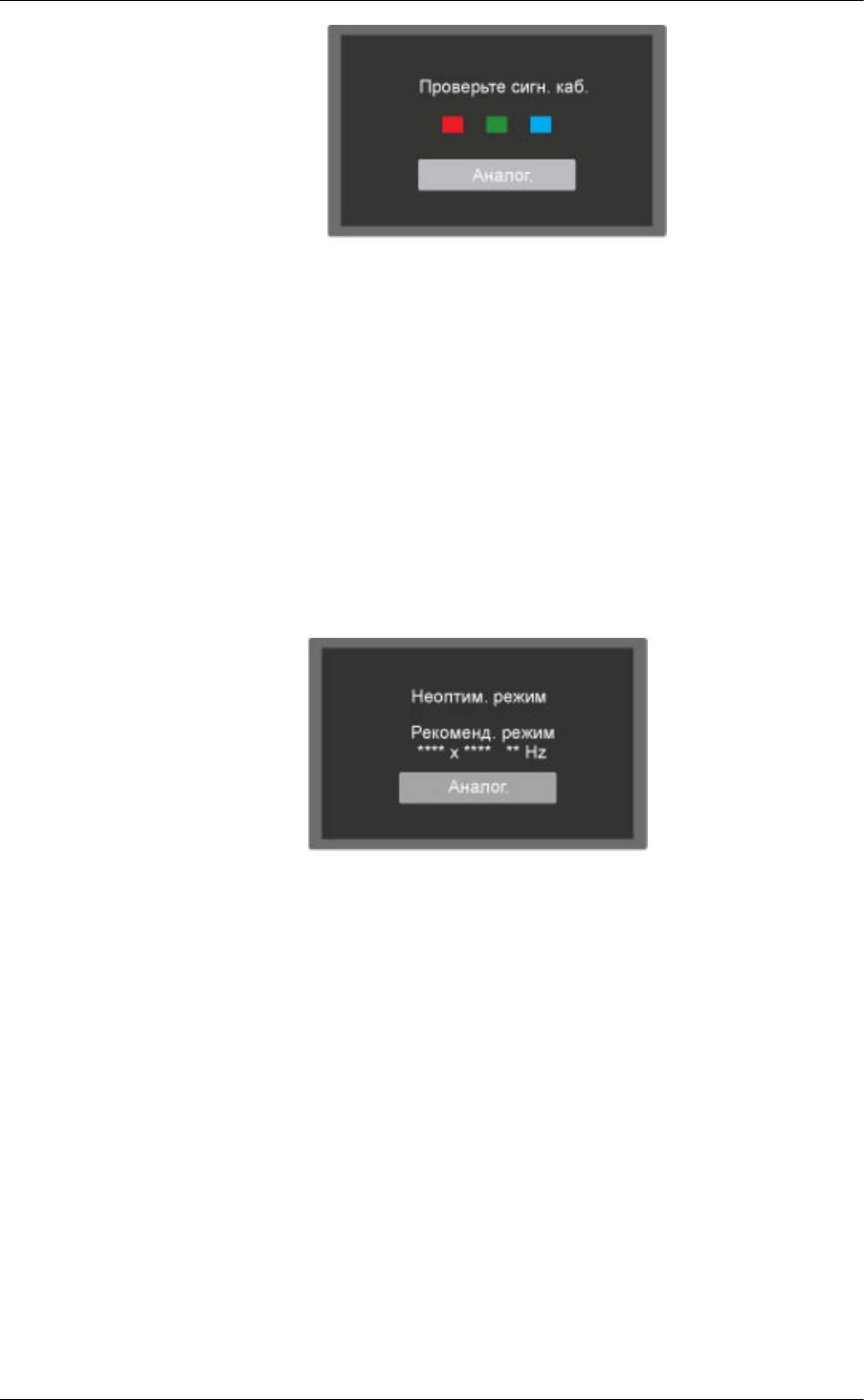
Поиск и устранение
неисправностей
Это окно появляется при нормальной работе, если видеокабель оказывается
разъединенным или поврежденным.
4. Выключите монитор и заново подсоедините видеокабель; затем включите
компьютер и монитор.
Если после выполнения предыдущей процедуры экран монитора остается пустым,
проверьте видеоконтроллер и систему компьютера; монитор функционирует
правильно.
Предупреждающие сообщения
Если возникает проблема с входным сигналом, на экране отображается сообщение
или отображается пустой экран, хотя индикатор питания все еще горит. Сообщение
может указывать на недопустимый графический режим монитора или на
необходимость проверки сигнального кабеля.
Среда
Местоположение монитора может оказывать влияние на качество и другие
характеристики монитора.
При наличии рядом с монитором низкочастотных громкоговорителей, например
сабвуферов, отключите и переместите вуфер в другую комнату.
Уберите все электронные приборы, такие как радиоприемники, вентиляторы, часы и
телефоны, которые находятся на расстоянии менее одного метра от монитора.
Полезные советы
Монитор воспроизводит визуальные сигналы, получаемые с компьютера. Поэтому в
случае возникновения неисправности компьютера или видеокарты изображение на
экране может исчезнуть, могут появиться помехи, искажения цветов, сообщение о
неподдерживаемом видеорежиме и т.д. В этом случае сначала выясните причину
проблемы, а затем обратитесь в сервисный центр или к продавцу.
Оценка рабочих условий монитора
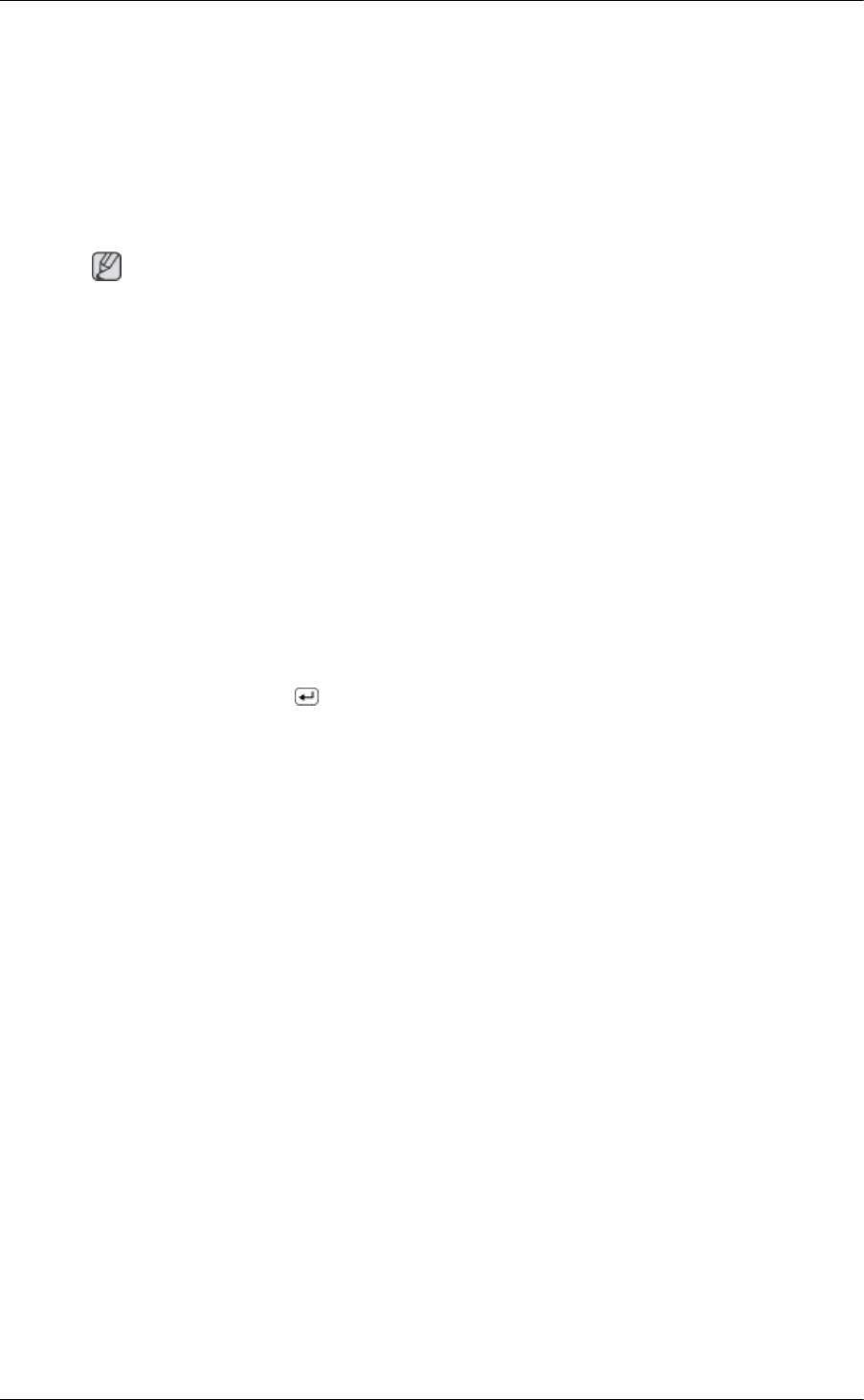
Поиск и устранение
неисправностей
Если изображение не отображается на экране или появляется сообщение "Неоптим.
режим", "Рекоменд. режим 1920 x 1080 60 Hz", отсоедините кабель от компьютера,
пока включен монитор.
Если на экране появляется сообщение или отображается белый экран, это означает,
что монитор работает.
В этом случае проверьте компьютер на наличие неисправности.
Контрольный список
Примечание
Прежде чем обратиться за помощью, просмотрите информацию в этом разделе, чтобы
попробовать устранить неполадку самостоятельно. Если все же потребуется помощь,
позвоните по телефону, номер которого указан в разделе информации или обратитесь
к продавцу.
Изображения на экране отсутствуют. Не удается включить монитор.
Q: Правильно ли подключен кабель питания?
A: Проверьте подключение кабеля питания и подачу электропитания.
Q: Отображается ли на экране сообщение "Проверьте сигн. каб."?
A: Проверьте соединение сигнального кабеля.
(Подключение с использованием кабеля DVI)
Нажмите кнопку "
", чтобы монитор повторно выбрал источник сигнала.
Q: Если питание включено, перезагрузите компьютер, чтобы отобразился исходный
экран (экран входа в систему); он должен отобразиться.
A: При отображении исходного экрана (экран входа в систему) загрузите компьютер
в соответствующем режиме (безопасный режим для Windows ME/XP/2000), а
затем измените частоту видеокарты.
(См. раздел Предустановленные режимы синхронизации)
Если исходный экран (экран входа в систему) не появляется, обратитесь в
сервисный центр или к продавцу.
Q: Отображается ли на экране сообщение "Неоптим. режим", "Рекоменд. режим
1920 x 1080 60 Hz"?
A: Это сообщение отображается, когда сигнал видеокарты превышает
максимальное разрешение и частоту, которую монитор может обработать
правильно.
A: Отрегулируйте максимальное разрешение и частоту, которую монитор может
обработать правильно.
A: Если разрешение изображения превышает SXGA или частота обновления
превышает 75 Hz, отобразится сообщение "Неоптим. режим", "Рекоменд.
режим 1920 x 1080 60 Hz". Если частота обновления превышает 85 Hz, дисплей
будет работать надлежащим образом, но появится сообщение "Неоптим.
режим", "Рекоменд. режим 1920 x 1080 60 Hz", которое будет отображаться в
течение одной минуты, а затем исчезнет.
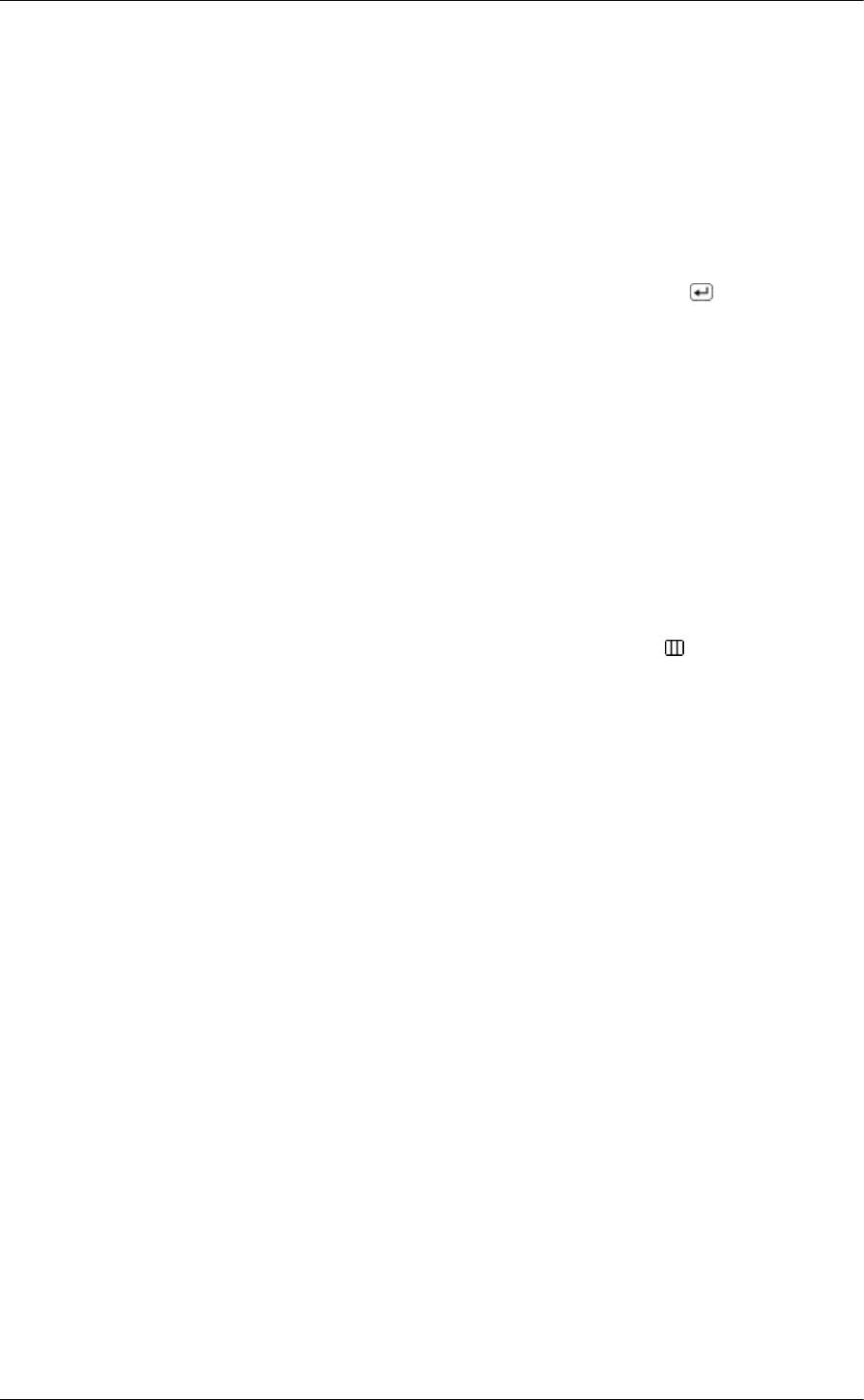
Поиск и устранение
неисправностей
В течение этой минуты необходимо выбрать рекомендованный режим.
(При перезагрузке системы это сообщение отобразится снова).
Q: Отсутствует изображение на экране. Мигает ли индикатор питания на мониторе
с интервалом в 1 секунду?
A: Монитор работает в режиме энергосбережения.
A: Нажмите любую клавишу на клавиатуре для включения монитора и
восстановления изображения на экране.
A:
Если изображение по-прежнему отсутствует, нажмите кнопку '
'. Затем нажмите
на клавиатуре любую клавишу еще раз для включения монитора и
восстановления изображения на экране.
Q: Подключение с использованием кабеля DVI?
A: Изображение на мониторе может отсутствовать, если ОС будет загружена до того
как кабель DVI будет подключен, или кабель DVI будет отключен и подключен
снова во время работы ОС, т.к. большинство видеокарт в таком случае не
возобновляют передачу сигнала. Подключите кабель DVI и перезагрузите
компьютер.
Не отображается экранное меню.
Q: Выполнена ли блокировка экранного меню во избежание изменений?
A: Разблокируйте экранное меню, нажимая на кнопку [
MENU /
] в течение не менее
5 секунд.
Искажение цветов или черно-белое изображение.
Q: Отображается ли на экране только один цвет, как будто вы смотрите на него через
целлофановый пакет?
A: Проверьте соединение сигнального кабеля.
A: Убедитесь в том, что видеокарта полностью вставлена в соответствующий слот.
Q: Становятся ли цвета на экране странными после запуска программы или
вследствие зависания при переключении приложений?
A: Перезагрузите компьютер.
Q: Правильно ли установлена видеокарта?
A: Установите видеокарту, используя руководство для видеокарты.
Внезапно изображение на экране стало нестабильным.
Q: Заменена ли видеокарта или драйвер?
A: Отрегулируйте положение изображения на экране и его размер с помощью
экранного меню.
Q: Выполнена ли настройка разрешения и частоты монитора?
A: Отрегулируйте разрешение и частоту на видеокарте.
(См. раздел Предустановленные режимы синхронизации).
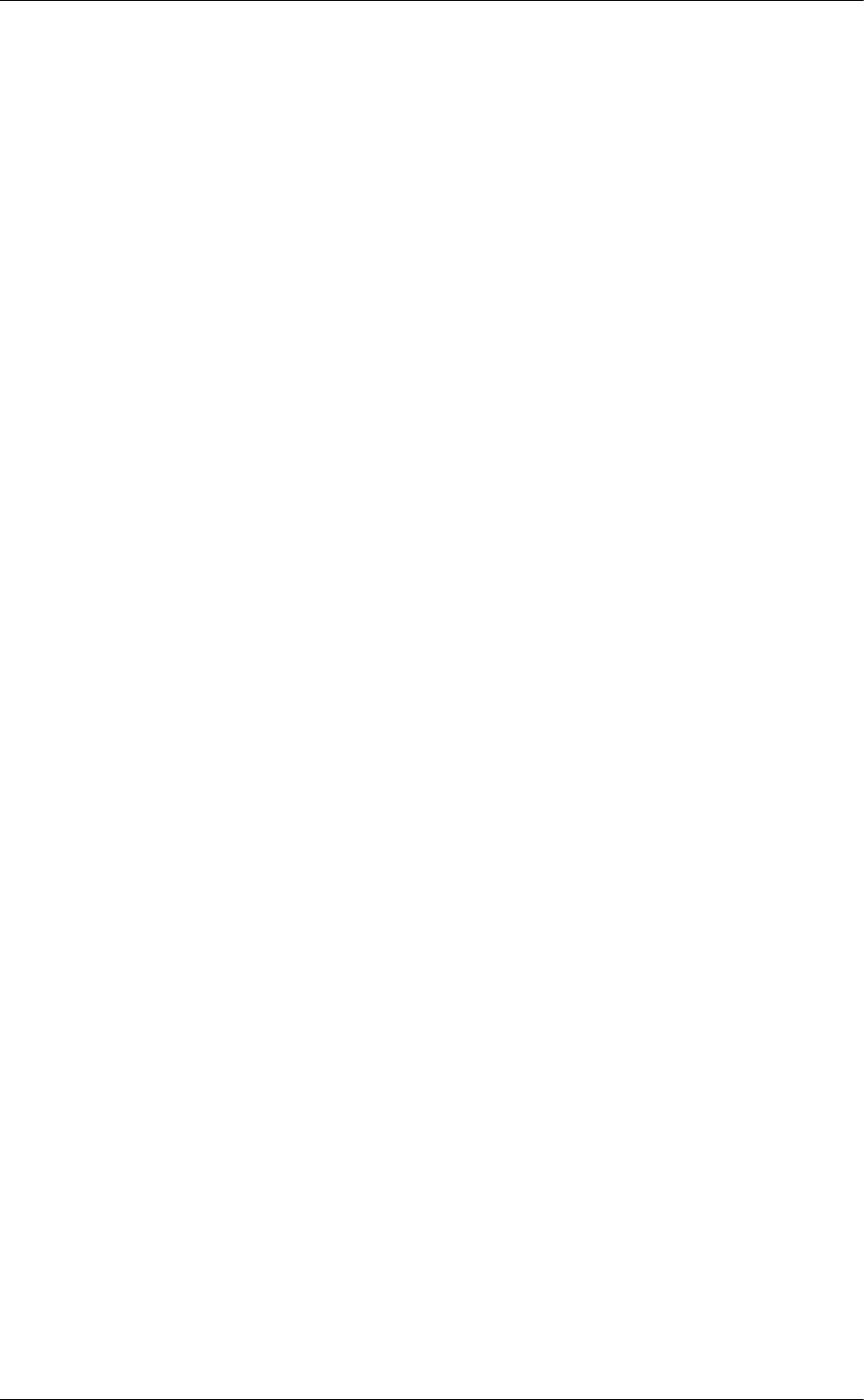
Поиск и устранение
неисправностей
Q: Изображение на экране может быть нестабильным из-за несовпадения частоты
сигналов видеокарты. Настройте положение в соответствии с индикацией.
Потеря фокуса и невозможность отрегулировать экран.
Q: Выполнена ли настройка разрешения и частоты монитора?
A: Отрегулируйте разрешение и частоту видеокарты.
(См. раздел Предустановленные режимы синхронизации).
Индикатор мигает, но изображения на экране отсутствуют.
Q: В меню синхронизации изображения проверьте, правильно ли настроена
частота?
A: Правильно отрегулируйте частоту в соответствии с руководством для видеокарты
и разделом Предустановленные режимы синхронизации.
(Максимальная частота для каждого разрешения может отличаться у разных
мониторов).
На экране отображается только 16 цветов. Цвета экрана изменились после
замены видеокарты.
Q: Правильно ли настроены цвета для Windows?
A: Windows XP :
Установите разрешение в окне "Control Panel" (Панель управления) → "Appear-
ance and Themes" (Оформление и темы) → "Display" (Экран) → "Set-
tings" (Параметры).
A: Windows ME/2000 :
Установите разрешение в окне "Control Panel" (Панель управления) → "Dis-
play" (Экран) → "Settings" (Параметры).
Q: Правильно ли установлена видеокарта?
A: Установите видеокарту, используя руководство для видеокарты.
Появилось сообщение "Неизвестный монитор, обнаружен монитор Plug &
Play (VESA DDC)".
Q: Установлен ли драйвер монитора?
A: Установите драйвер монитора, используя инструкциями по инсталлированию
драйвера.
Q: См. руководство к видеокарте, чтобы узнать, поддерживается ли функция Plug &
Play (VESA DDC).
A: Установите драйвер монитора, используя инструкциями по инсталлированию
драйвера.
При наличии неисправности монитора, проверьте следующие элементы.
Проверьте правильность подсоединения кабеля питания и видеокабелей к
компьютеру.
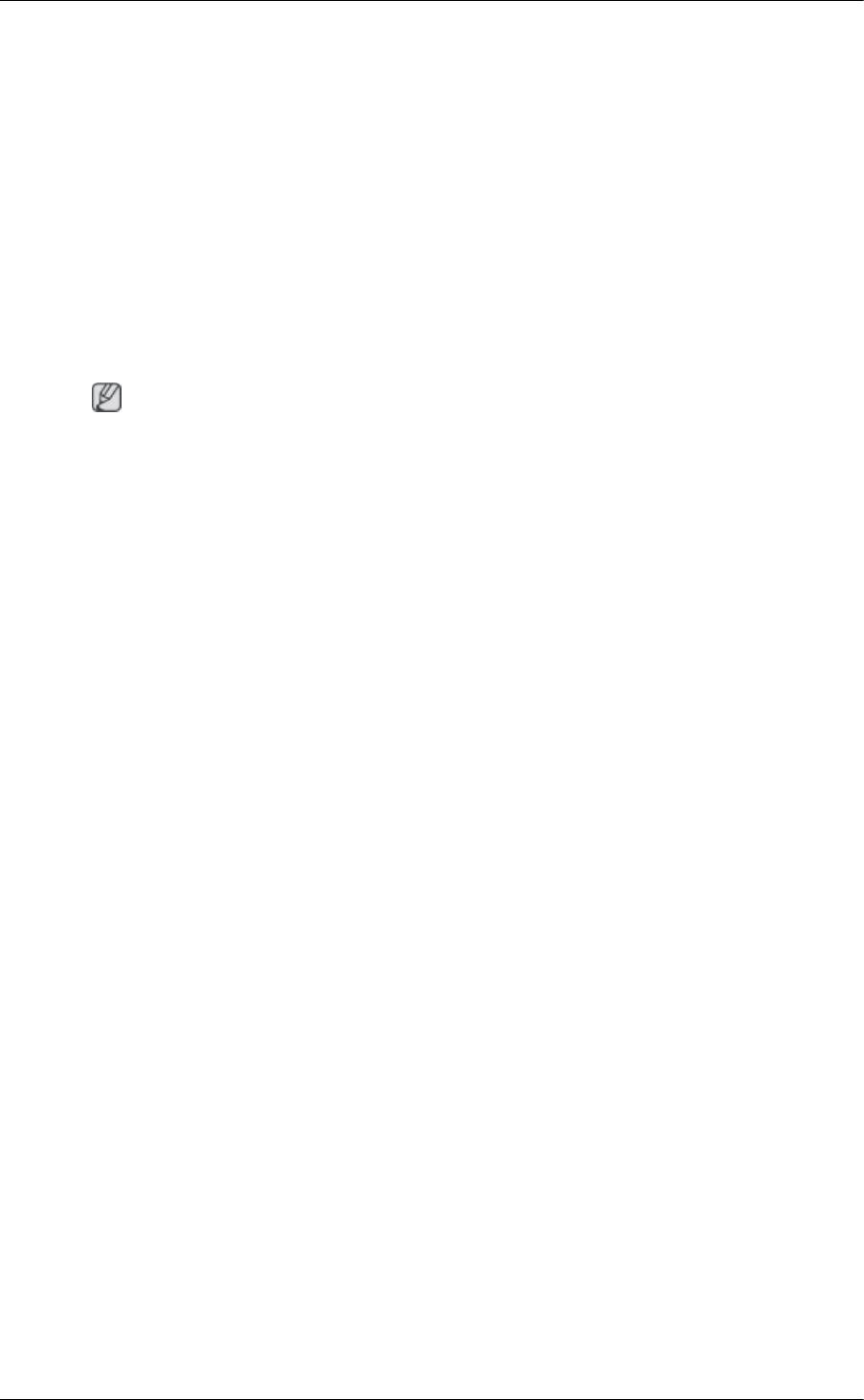
Поиск и устранение
неисправностей
Проверьте, не издает ли компьютер более трех звуковых сигналов при загрузке.
( Если издает, необходимо обслуживание материнской платы компьютера.)
Если была установлена новая видеокарта или в случае сборки компьютера проверьте,
установлен ли видеоадаптер (драйвер) драйвер монитора.
Убедитесь, что значение частоты сканирования видеоэкрана 56 Hz - 75 Hz.
(Не превышайте значения 75 Hz при установке максимального разрешения.)
При возникновении проблем с установкой драйвера адаптера (видео), загрузите
компьютер в безопасном режиме, удалите адаптер дисплея в окне "Control Pan-
el" (Панель управления) → "System"(Система) → "Device Administrator" (Администратор
устройств) и перезагрузите компьютер, чтобы переустановить драйвер адаптера
(видео).
Примечание
При повторном возникновении проблем, обратитесь в авторизованный сервисный
центр.
Вопросы и ответы
Q: Как изменить частоту?
A: Частоту можно изменить с помощью повторной настройки видеокарты.
A: Следует отметить, что поддержка видеокарты может различаться в зависимости
от версии используемого драйвера. (Для получения подробной информации см.
руководства к компьютеру или видеокарте).
Q: Как настроить разрешение?
A: Windows XP:
Установите
разрешение в окне "Control Panel" (Панель управления) → "Appear-
ance and Themes" (Оформление и темы) → "Display" (Экран) → "Set-
tings" (Параметры).
A: Windows ME/2000:
Установите разрешение в окне "Control Panel" (Панель управления) → "Dis-
play" (Экран) → "Settings" (Параметры).
* Для получения подробной информации свяжитесь с производителем
видеокарты.
Q: Как включить функцию энергосбережения?
A: Windows XP:
Установите разрешение в окне "Control Panel" (Панель управления) → "Appear-
ance and Themes" (Оформление и темы) → "Display" (Экран) → "Screen Sav-
er" (Экранная заставка).
Установите функцию в программе настройки BIOS-SETUP на компьютере (см.
руководство к Windows/компьютеру).
A: Windows ME/2000:
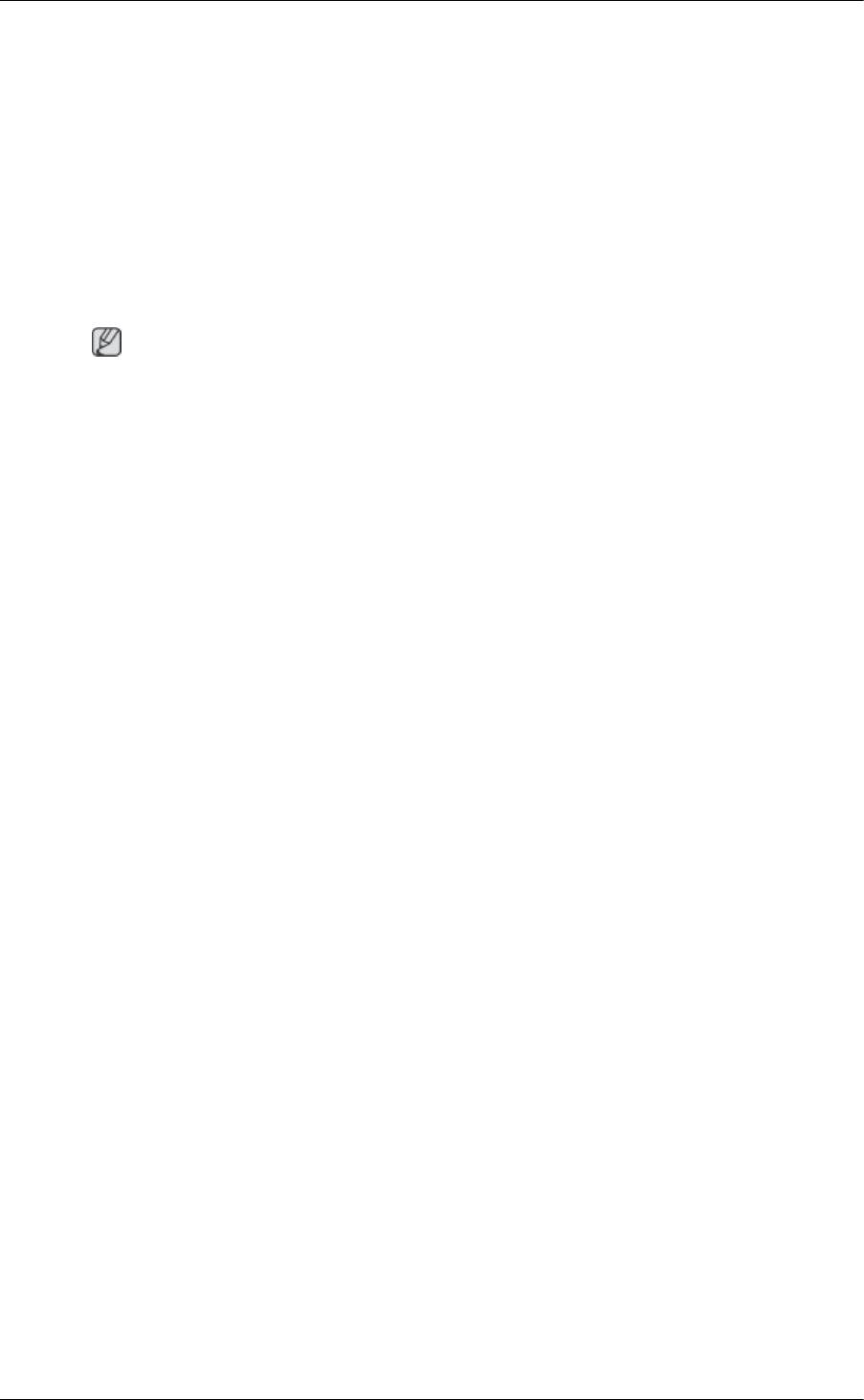
Поиск и устранение
неисправностей
Установите разрешение в окне "Control Panel" (Панель управления) → "Dis-
play" (Экран) → "Screen Saver" (Экранная заставка).
Установите функцию в программе настройки BIOS-SETUP на компьютере (см.
руководство к Windows/компьютеру).
Q: Как очистить внешний корпус/панель LCD?
A: Отключите кабель питания, а затем очистите монитор мягкой тканью, используя
раствор чистящего средства или простую воду.
Не царапайте корпус и не оставляйте на нем моющее средство. Не допускайте
попадания воды в монитор.
Примечание
Прежде чем обратиться за помощью, просмотрите информацию в этом разделе, чтобы
попробовать устранить неполадку самостоятельно. Если все же потребуется помощь,
позвоните по телефону, номер которого указан в разделе информации или обратитесь
к продавцу.
Оглавление
- Безопасность
- Введение
- Соединения
- Используемое программное обеспечение
- Настройка монитора
- Поиск и устранение неисправностей
- Технические характеристики
- Информация
- Приложение


